MFC-L3780CDW
Preguntas frecuentes y Solución de problemas |
Exportar una libreta de direcciones e importarla a otra máquina
Para importar una libreta de direcciones a su máquina, use la Administración basada en la Web ("Web Based Management"). Para exportar una libreta direcciones de otra máquina, use uno de los siguientes:
- Administración basada en la Web
- Configuración Remota
Si usa la Configuración Remota para exportar una libreta de direcciones
Antes de poder importar a su máquina una libreta de direcciones exportada, convierta los datos de la libreta de direcciones exportada usando la Herramienta de conversión de libreta de direcciones ("Address Book Converter Tool") (solo para Windows).
1. Exportar una libreta de direcciones
Exportar una libreta de direcciones usando la Administración basada en la Web.
- Asegúrese de que la máquina desde la cual desea exportar la libreta de direcciones está conectada a su computadora.
- Inicie su navegador de Internet.
-
Ingrese "https://dirección IP de la máquina" en la barra de dirección del navegador (donde "dirección IP de la máquina" es la dirección IP de su máquina Brother).
Por ejemplo:
https://192.168.1.2
Usted puede ver la dirección IP de su máquina Brother en el menú de Red localizado en el panel de control de la máquina Brother. Para más información, favor refiérase a la Guía del usuario en línea.
-
Si la máquina le pide una contraseña, ingrésela y luego haga clic en
 . Si usted no ha configurado anteriormente su propia contraseña, ingrese la contraseña predeterminada.
. Si usted no ha configurado anteriormente su propia contraseña, ingrese la contraseña predeterminada. - Si la máquina Brother que usted tiene no es compatible con la Administración basada en la Web, proceda al punto 1.2 Exportar una libreta de direcciones usando la Configuración Remota.
1.1 Exportar una libreta de direcciones usando la Administración basada en la Web Based
- Haga clic en la pestaña Dirección ("Address").
- Seleccione la libreta de direcciones que desea exportar.
-
Haga clic en Exportar ("Export").
Para importar la libreta de direcciones a otra máquina, proceda a la sección 2.
Si no puede encontrar el menú de la Libreta de direcciones, use la Configuración Remota.
1.2 Exportar una libreta de direcciones usando la Configuración Remota
- Asegúrese de que su computadora está conectada a la máquina desde la cual desea exportar la libreta de direcciones.
-
Inicie
 (Utilidades Brother).
(Utilidades Brother). - Haga clic en la lista desplegable y seleccione el nombre de su modelo (si no está ya seleccionado).
- Haga clic en Herramientas ("Tools") en la barra de navegación izquierda y luego haga clic en Configuración Remota ("Remote Setup").
- Haga clic en Exportar ("Export").
-
Seleccione la opción Solo libreta de direcciones ("Address Book Only") y luego haga clic en Iniciar ("Start").
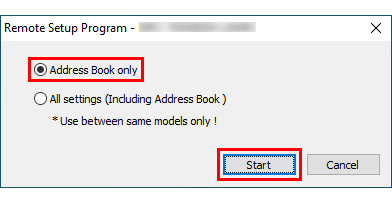
- Ingrese el nombre del archivo que desea y luego haga clic en Guardar ("Save").
- > Haga clic aquí para descargar la Herramienta de conversión de libreta de direcciones (solo para Windows) (867 KB).
-
Abra la carpeta AddressBookConvertTool y haga doble clic en Rmd2XmlConvert.exe.
Se inicia la Herramienta de conversión de libreta de direcciones. -
Haga clic en Buscar ("Browse").
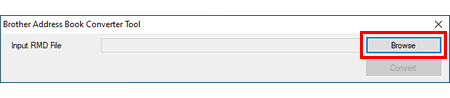
- Seleccione el archivo de la libreta de direcciones exportado (RMD) y luego haga clic en Abrir ("Open").
-
Haga clic en Convertir ("Convert").
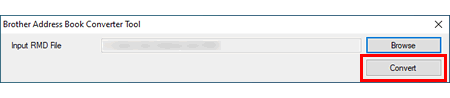
-
Escriba la ubicación donde se han guardado los archivos de la libreta de direcciones convertidos.
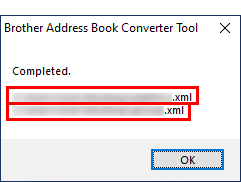
Para importar la libreta de direcciones exportada a otra máquina, proceda al sección 2.
2. Importar una libreta de direcciones a otra máquina
-
Ingrese a la Administración basada en la Web de la máquina Brother a la cual desea importar su libreta de direcciones.
> Haga clic aquí para ver cómo ingresar a la Administración basada en la Web. -
Proceda al menú de navegación y luego haga clic en Libreta de direcciones ("Address Book") > Importar ("Import").
Inicie desde
 , si el menú de navegación no se muestra en el lado izquierdo de la pantalla.
, si el menú de navegación no se muestra en el lado izquierdo de la pantalla. - Seleccione el archivo de la libreta de direcciones que desee importar.
- Haga clic en Enviar ("Submit").
Si ha convertido los datos de la libreta de direcciones exportada usando la Herramienta de conversión de libreta de direcciones, podría ser necesario importar más de un archivo de libreta de direcciones usando la Administración basada en la Web.
